Adicionar atividades do LinkedIn a uma sequência
Utilizar funcionalidades do LinkedIn para definir atividades para sequências no acelerador de vendas para apresentar passos na lista de trabalho e no widget Próximo.
Requisitos de licença e de função
| Tipo de requisito | Tem de ter |
|---|---|
| Licença | Dynamics 365 Sales Enterprise, Dynamics 365 Sales Premium ou Microsoft Relationship Sales Mais informações: Preços do Dynamics 365 Sales |
| Direitos de acesso | Administrador de Sistema ou Gestor de Sequências Mais informações: Direitos de acesso predefinidos para Sales |
Como é que as atividades do LinkedIn ajudam?
Em sequências, as atividades baseadas no LinkedIn Sales Navigator permitem que os vendedores diversifiquem as suas atividades diárias, incluindo as funções de venda social que estão disponíveis no LinkedIn. Pode utilizar a vasta rede do LinkedIn com ações recomendadas que os seus vendedores podem tomar para criar ligações mais profundas.
Como administrador ou gestor de sequências, pode adicionar as seguintes atividades a sequências:
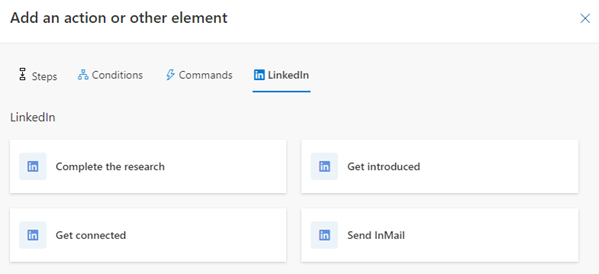
Pré-requisitos
Certifique-se de que cumpre os seguintes requisitos antes de configurar as atividades do LinkedIn:
- O LinkedIn Sales Navigator foi configurado na sua organização. Mais informações: Instalar e ativar o LinkedIn Sales Navigator
- A versão mais recente da solução está instalada. Vá a Definições avançadas>Soluções e procure por msdyn_LinkedInSalesNavigatorAnchor. O número da versão deve ser 3.0.1.1060 ou posterior.
- Tem a licença adequada para utilizar o LinkedIn Sales Navigator.
Concluir a investigação
Os vendedores podem utilizar a atividade de Pesquisa para ver o perfil do LinkedIn de um cliente, incluindo as informações de conta e contacto. Isto ajuda os vendedores a entender melhor os clientes antes de começarem a trabalhar com eles. Mais informações: Referências do Módulo de Oportunidades Potenciais e Referências do Módulo de Contas
Quando a atividade é apresentada ao vendedor, o passo Investigação do LinkedIn é apresentado no widget Próximo e na lista de trabalho.
Para adicionar a atividade de Investigação
Na página do estruturador de sequências, selecione o ícone Adicionar (+) num passo.
Na caixa de diálogo Adicionar uma ação ou outro elemento, no separador LinkedIn, selecione Concluir a pesquisa.
No painel Pesquisa, introduza uma descrição para a atividade.
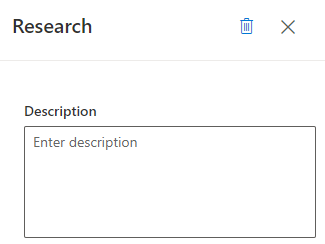
Feche o painel Pesquisa.
O passo de pesquisa do LinkedIn é criado e adicionado à sequência.
Apresentação
Os vendedores não utilizar a atividade Ser apresentado para pedir uma apresentação ao cliente de qualquer pessoa dentro da rede no LinkedIn que já esteja ligada ao cliente. Mais informações: Ser apresentado
Quando esta atividade é apresentada ao vendedor, o passo Encontrar pessoa de apresentação é apresentado no widget Próximo e na lista de trabalho.
Para adicionar a atividade Ser apresentado
Na página do estruturador de sequências, selecione o ícone Adicionar (+) num passo.
Na caixa de diálogo Adicionar uma ação ou outro elemento, no separador LinkedIn, selecione Ser apresentado.
No painel Ser apresentado, introduza uma descrição para a atividade.
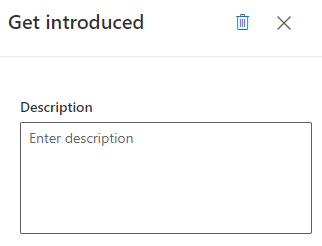
Feche o painel Ser apresentado.
O passo de Ser apresentado do LinkedIn é criado e adicionado à sequência.
Estabelecer ligação
Os vendedores podem utilizar a atividade Estabelecer ligação para enviar convites de ligação aos clientes juntamente com mensagens pessoais, para ajudar a solidificar as relações com os clientes e adicioná-los à respetiva rede. Mais informações: Ligar
Quando esta atividade é apresentada ao vendedor, o passo Estabelecer ligação é apresentado no widget Próximo e na lista de trabalho.
Para adicionar a atividade de Ligar
Na página do estruturador de sequências, selecione o ícone Adicionar (+) num passo.
Na caixa de diálogo Adicionar uma ação ou outro elemento, no separador LinkedIn, selecione Estabelecer ligação.
Na caixa de seleção de atividades, selecione o separador LinkedIn e selecione Ligar.
No painel Ligar, introduza uma descrição para a atividade.
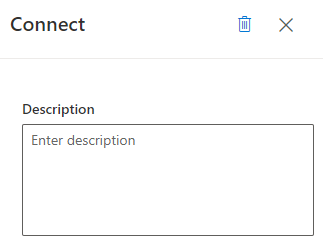
Feche o painel Ligar. O passo Estabelecer ligação do LinkedIn é criado e adicionado à sequência.
Enviar InMail
A atividade Enviar InMail permite que os vendedores enviem mensagens diretas aos clientes a que ainda não estão ligados no LinkedIn. Mais informações: Enviar uma Mensagem InMail
Quando esta atividade é apresentada ao vendedor, o passo Enviar InMail é apresentado no widget Próximo e na lista de trabalho.
Para adicionar a atividade de Enviar InMail
Na página do estruturador de sequências, selecione o ícone Adicionar (+) num passo.
Na caixa de diálogo Adicionar uma ação ou outro elemento, no separador LinkedIn, selecione Enviar InMail.
No painel InMail, introduza uma descrição para a atividade.
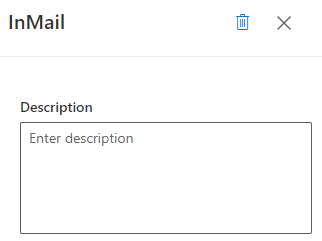
Feche o painel InMail. O passo Enviar InMail do LinkedIn é criado e adicionado à sequência.
Não consegue encontrar as opções na sua aplicação?
Existem três possibilidades:
- Você não tem a licença ou função necessária. Verifique a secção Requisitos de licença e função na parte superior desta página.
- O seu administrador não ativou a funcionalidade.
- A sua organização está a utilizar uma aplicação personalizada. Contacte o seu administrador para saber os passos exatos. Os passos descritos neste artigo são específicos das aplicações Hub de Vendas e Sales Professional de origem.
Informações relacionadas
Criar e ativar uma sequência
Adicionar passos à sequência
Adicionar passos de condição a sequências
Adicionar passos de comandos a sequências
Trabalhar com atividades do LinkedIn